20 Footer Flexbox per Divi 5 (Download gratuito!)
Pubblicato: 2025-09-09Flexbox rende più facile che mai creare piè di pagina che sembrano puliti, adatti magnificamente alle diverse dimensioni dello schermo e sono semplici da personalizzare in Divi 5. In questo pacchetto gratuito, troverai 20 design di piè di pagina Flexbox unici, ognuno costruito con il sistema di layout Flex di Divi 5 per un allineamento preciso e un controllo reattivo. Sia che tu voglia utilizzare gli stili globali esistenti del tuo sito o iniziare con un design pronto, troverai entrambe le opzioni qui.
- 1 Anteprima
- 2 Scarica 20 Footer Flexbox per Divi 5
- 3 Scarica gratuitamente
- 4 What is incluse (42 esportazioni)
- 5 Come installare i layout
- 5.1 1. Layout di importazione nella libreria Divi
- 5.2 2. Crea un nuovo modello di piè di pagina
- 5.3 3. Layout del piè di pagina Carica
- 6 Default vs Prestyled: quale dovresti scegliere?
- 7 Personalizzazione dei piè di pagina
- 7.1 1. Selezionare un modulo per la personalizzazione
- 7.2 2. Regolare le impostazioni di Flexbox per il controllo del layout
- 7.3 3. Aggiungi collegamenti ove necessario
- 8 Usa Divi 5 per costruire i tuoi piè di pagina oggi
Anteprima
Diamo un'occhiata a tutti i 20 piè di pagina Flexbox in questo pacchetto. Questo pacchetto è gratuito per il download più in basso.
https://youtu.be/xutcua0rccs
Iscriviti al nostro canale YouTube
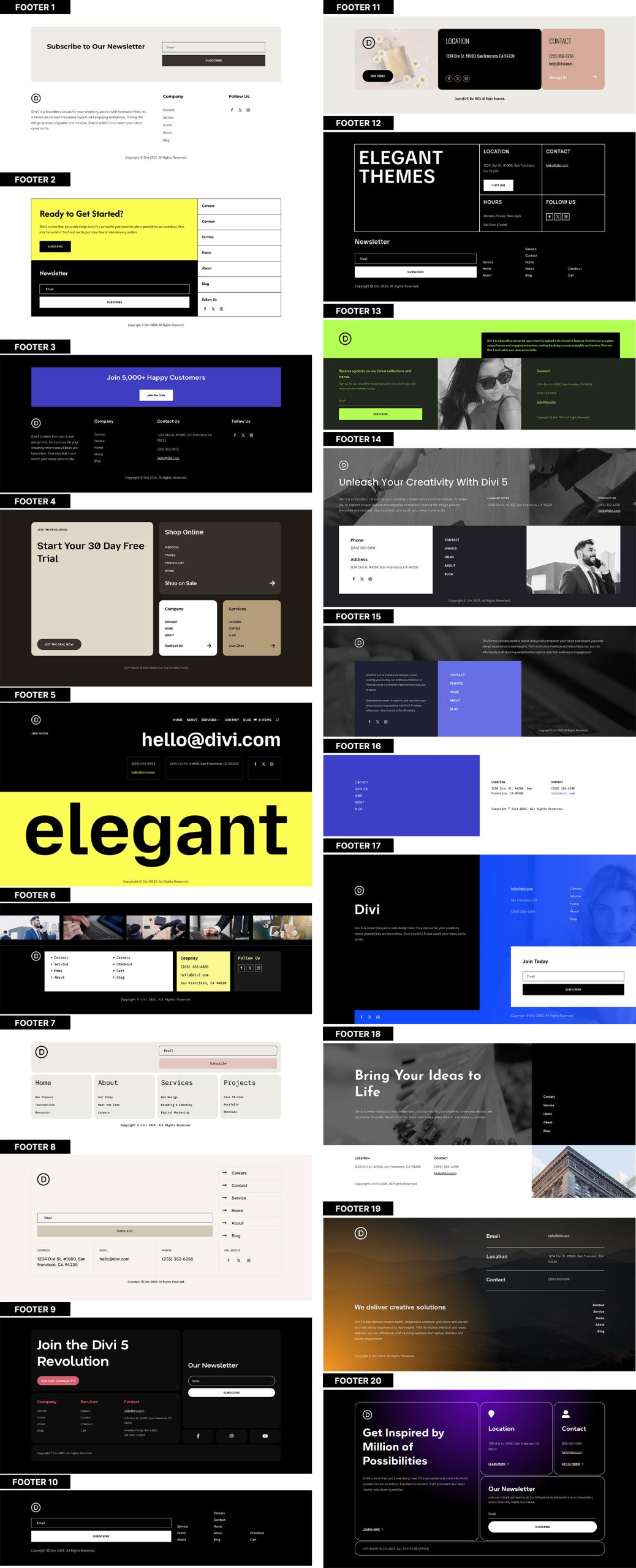
Scarica 20 Footer Flexbox per Divi 5
Ottieni tutti i 20 Foot di Flexbox gratuitamente, comprese le versioni predefinite e prestinato. Ogni piè di pagina è pronto per importare nella tua libreria Divi e utilizzare nel Builder del tema. Basta scaricare e iniziare a costruire.
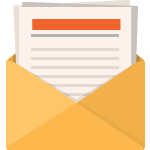
Scarica gratuitamente
Unisciti alla newsletter Divi e ti invieremo una copia del pacchetto di layout della pagina di destinazione di Divi, oltre a tonnellate di altre risorse, suggerimenti e trucchi di Divi straordinari e gratuiti. Segui e sarai un Master Divi in pochissimo tempo. Se sei già sottoscritto, digita semplicemente il tuo indirizzo email di seguito e fai clic su Download per accedere al pacchetto di layout.
Ti sei iscritto con successo. Controlla il tuo indirizzo email per confermare l'abbonamento e accedere ai pacchetti di layout Divi settimanali gratuiti!
Cosa è incluso (42 esportazioni)
Una volta scaricata e decomprimente la cartella, troverai tutte le 42 esportazioni di layout organizzate in modo ordinato in versioni predefinite e prestinato come singoli piè di pagina e come pacchetti completi "All Footers".
Predefinito - singoli piè di pagina (20) → usa i tuoi stili globali.
Predefinito - All Noers (1) → Pacchetto completo utilizzando i tuoi stili globali.
PRESYLED-I singoli piè di pagina (20) → includono lo stile in linea per un look istantaneo e pronto.
PRESYLED - All footers (1) → Pacchetto completo con stile in linea applicato.
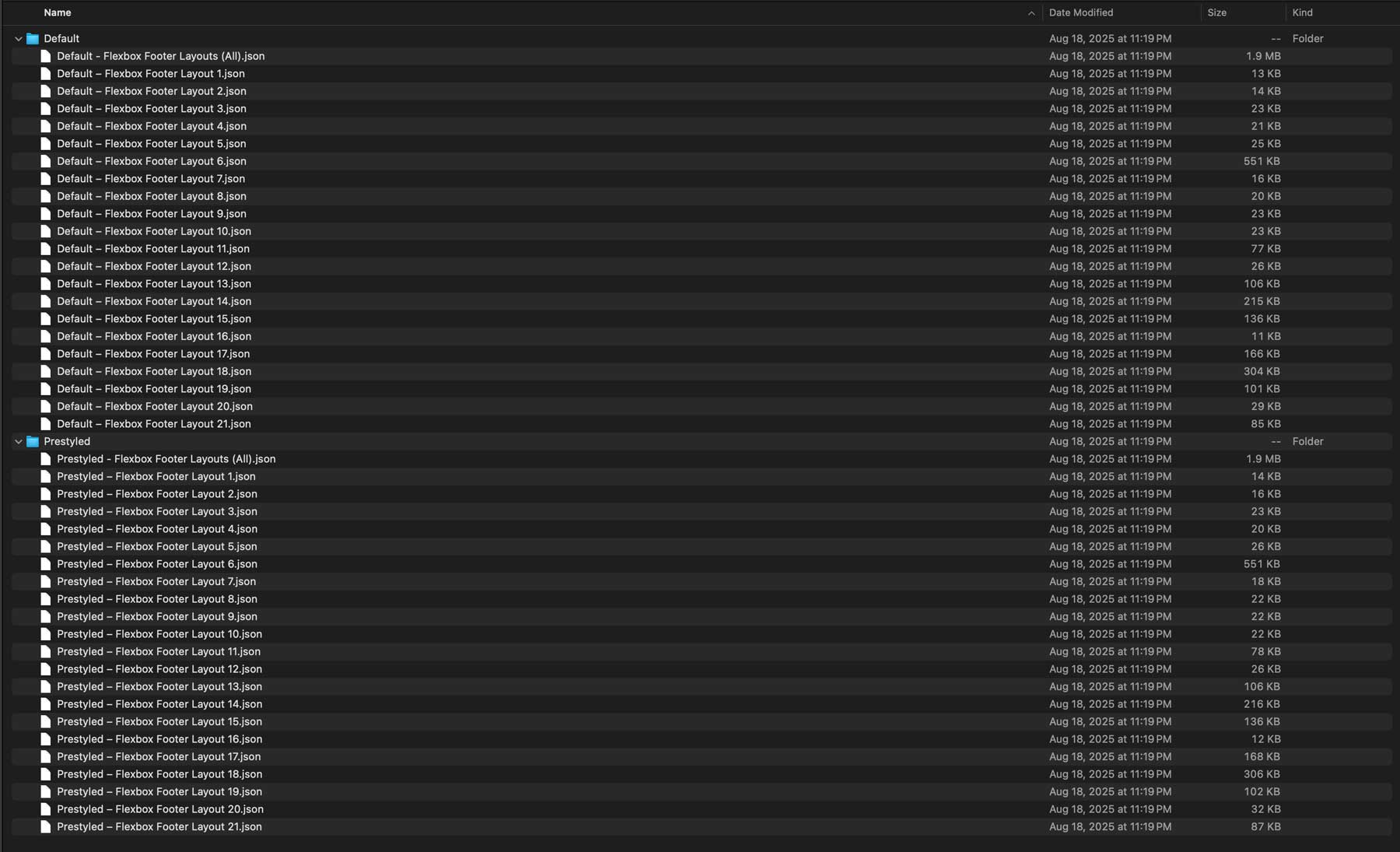
Come installare i layout
Tieni la cartella di download nelle vicinanze per iniziare a importarli sul tuo sito Web Divi.
1. Importa layout nella libreria Divi
Vai alla libreria Divi → Divi.
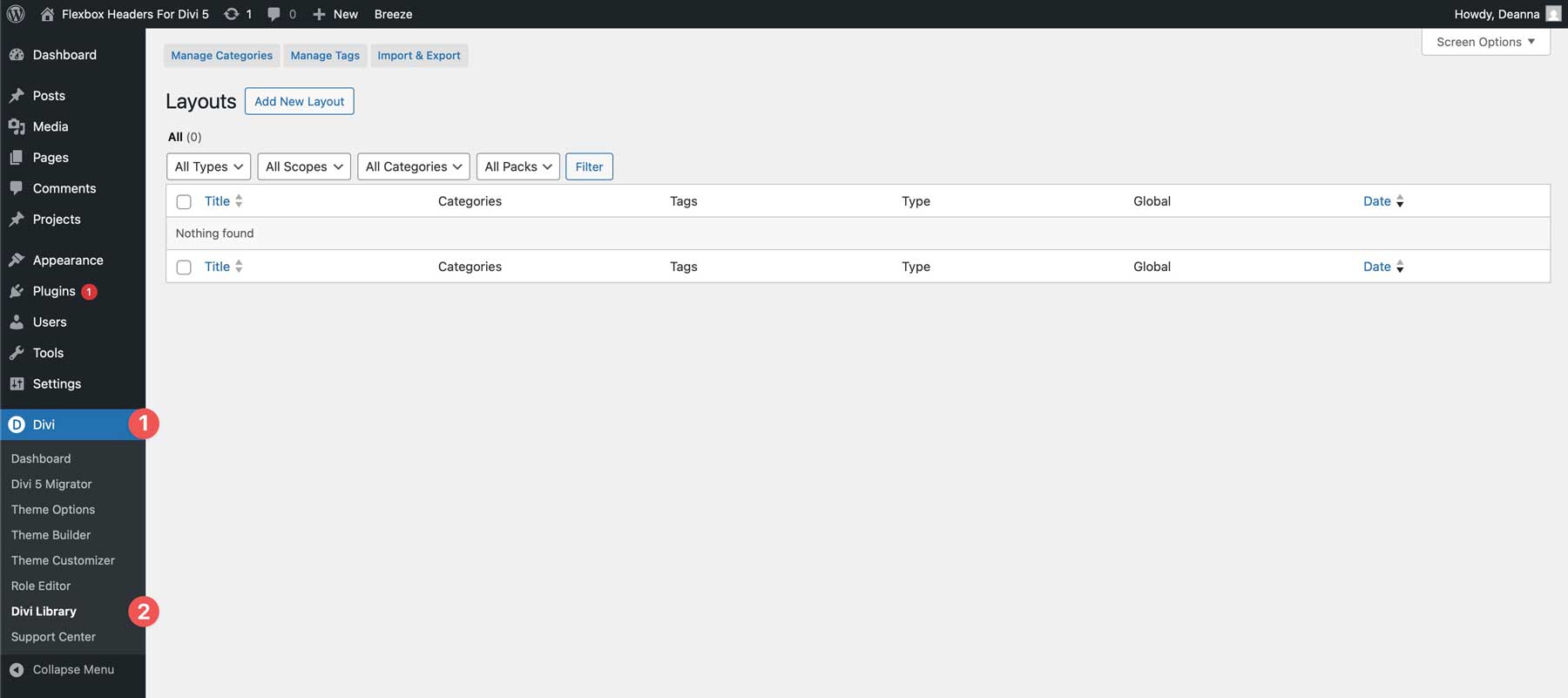
Una volta lì, fare clic sul pulsante Importa ed esporta per installare i file.
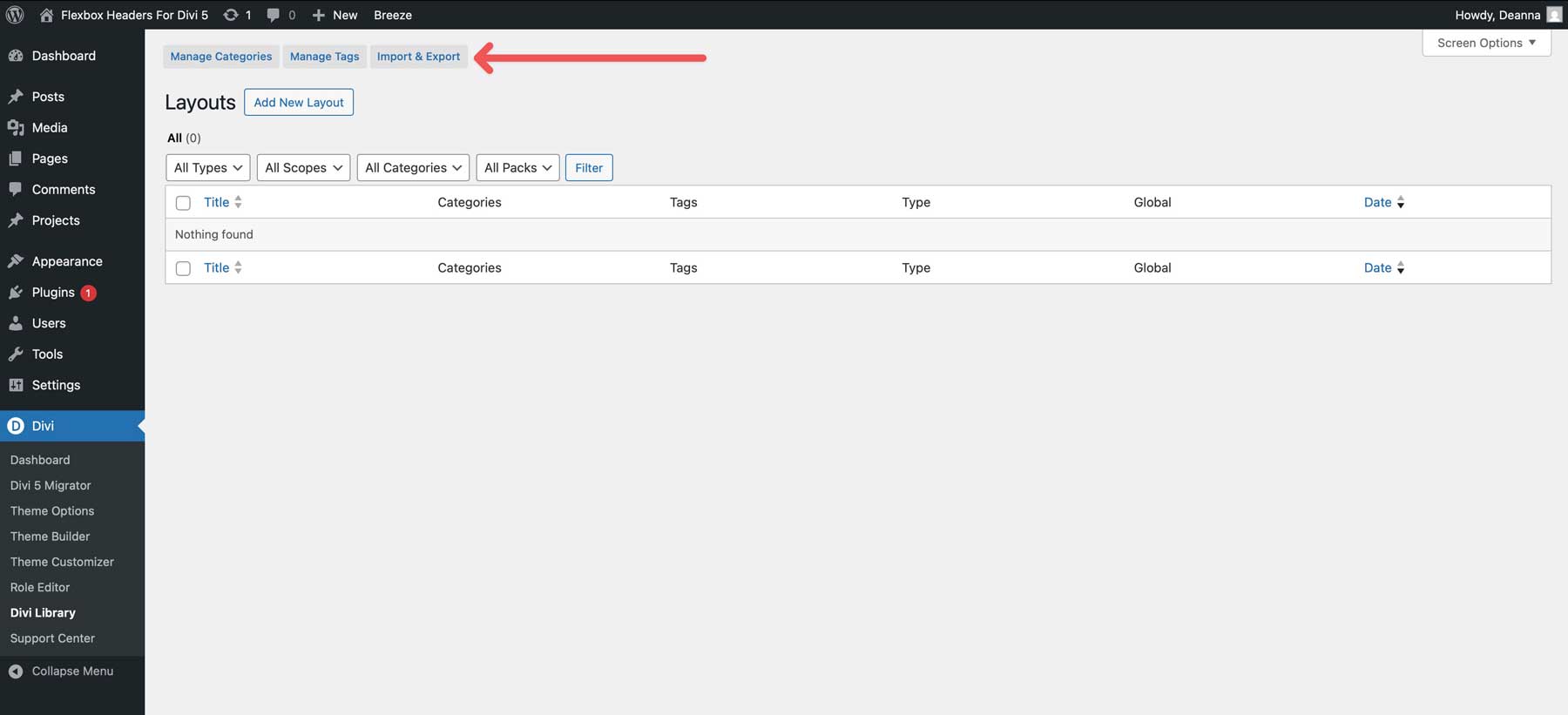
Cerca il file di layout del piè di pagina Flexbox (All) e fai clic per importarlo.
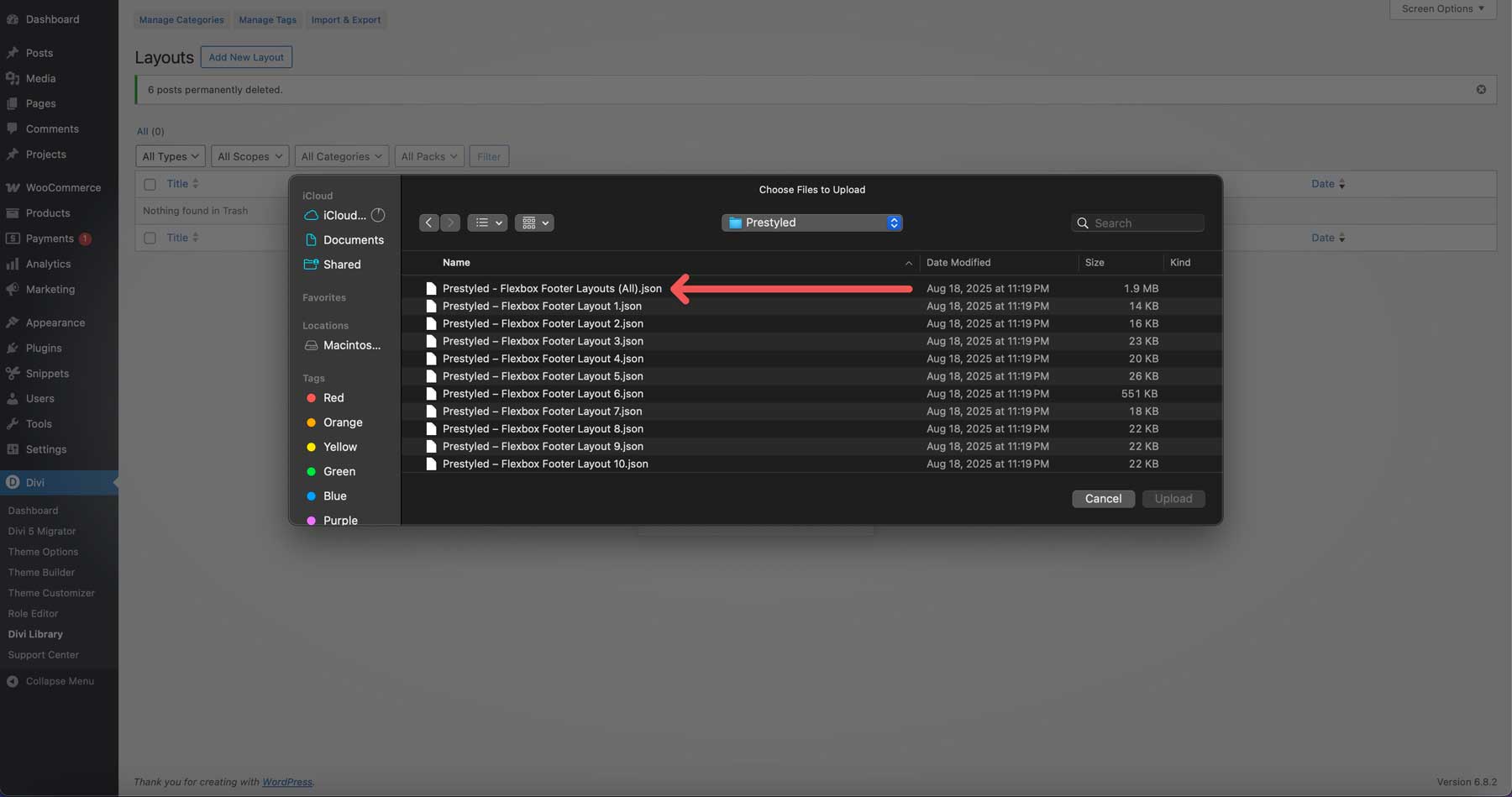
2. Crea un nuovo modello di piè di pagina
Vai a Divi → Tema Builder.
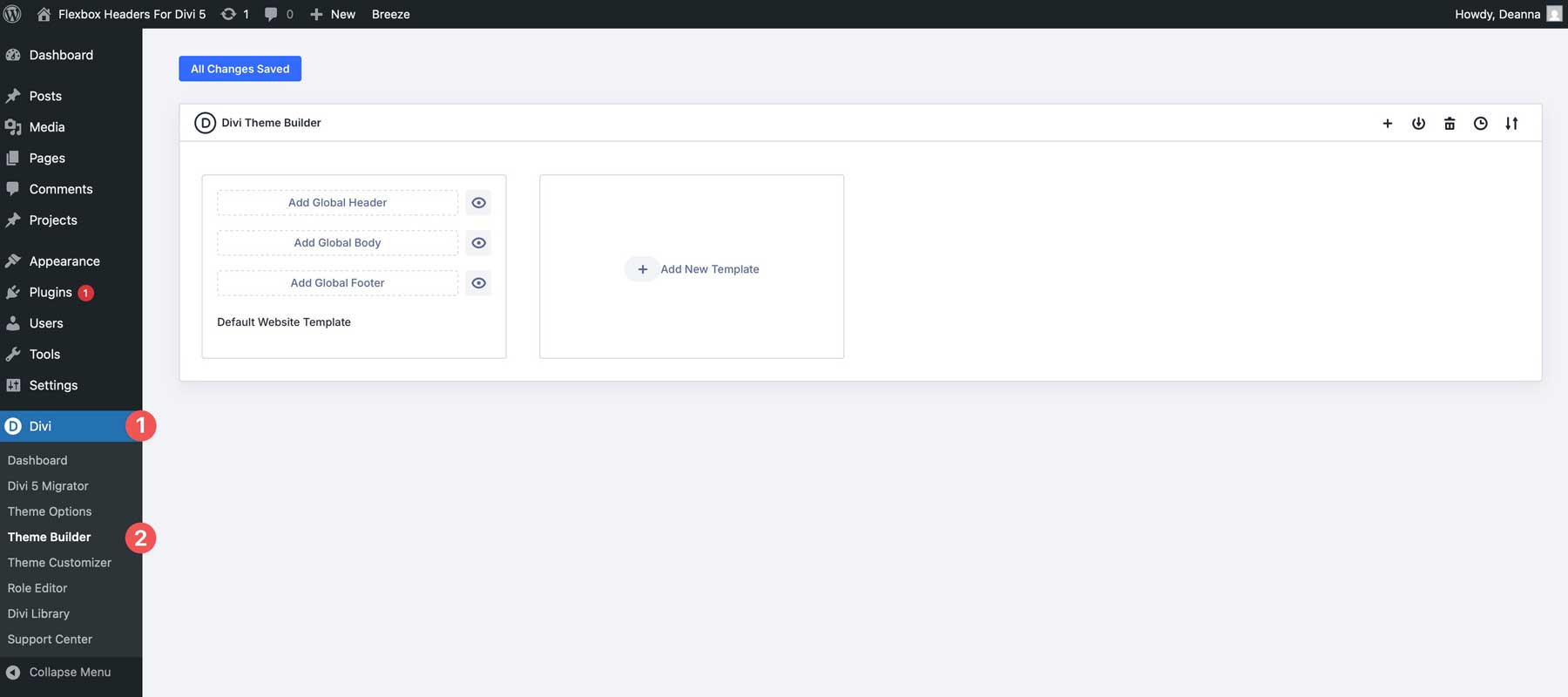
Crea un nuovo modello di piè di pagina o apri uno esistente.
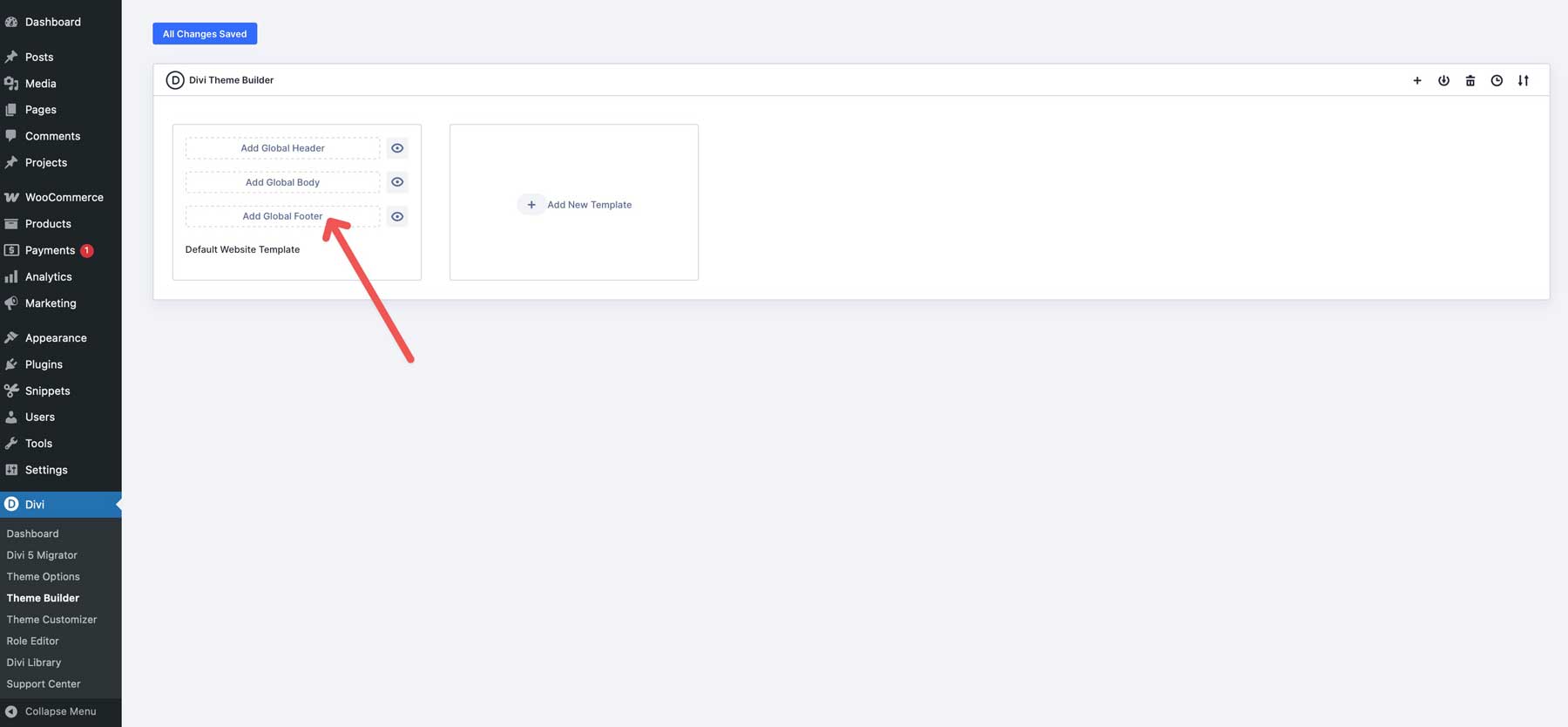
3. Carica il layout del piè di pagina
Una volta che ti trovi all'interno dell'area del piè di pagina, puoi utilizzare la libreria Divi per selezionare il layout della scelta del piè di pagina. Fai clic sul pulsante Aggiungi layout nell'angolo in alto a sinistra del Builder a tema.
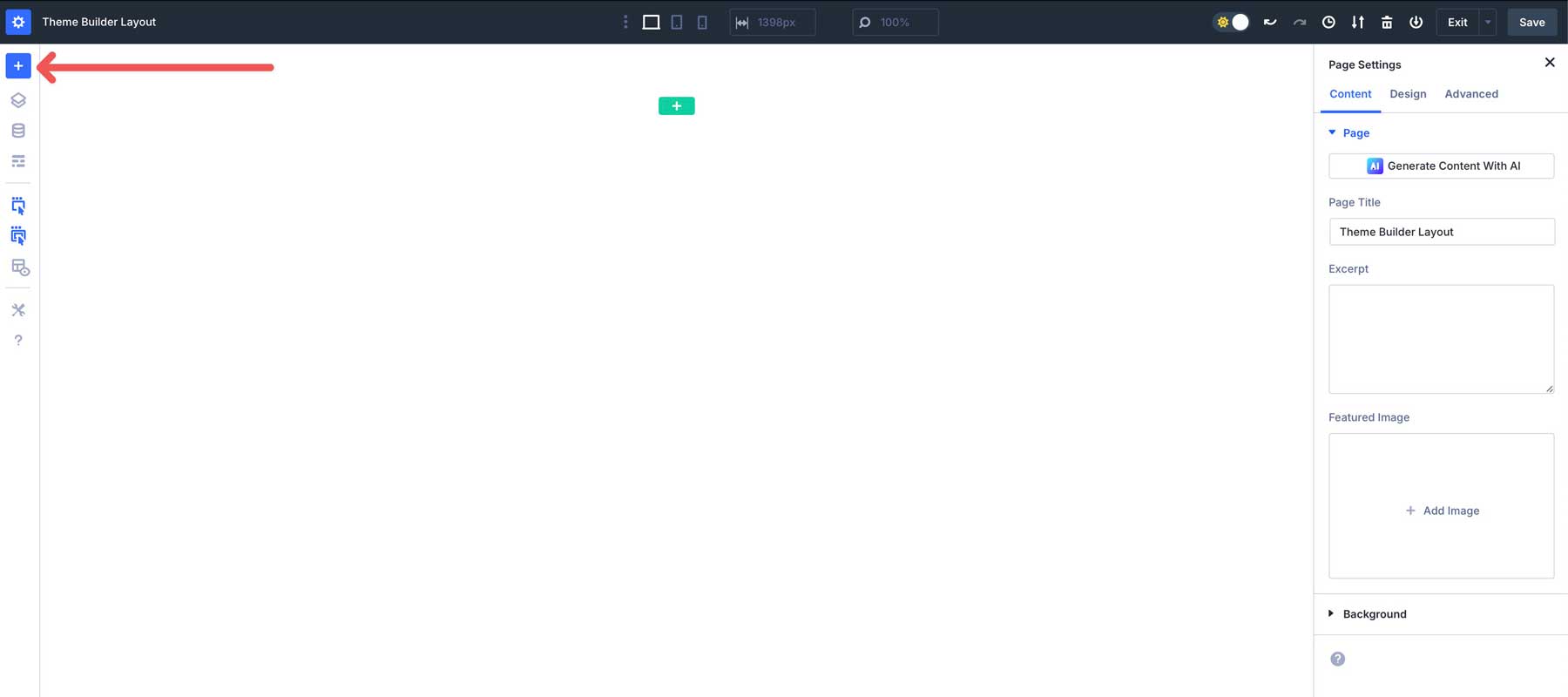
Seleziona layout salvato .
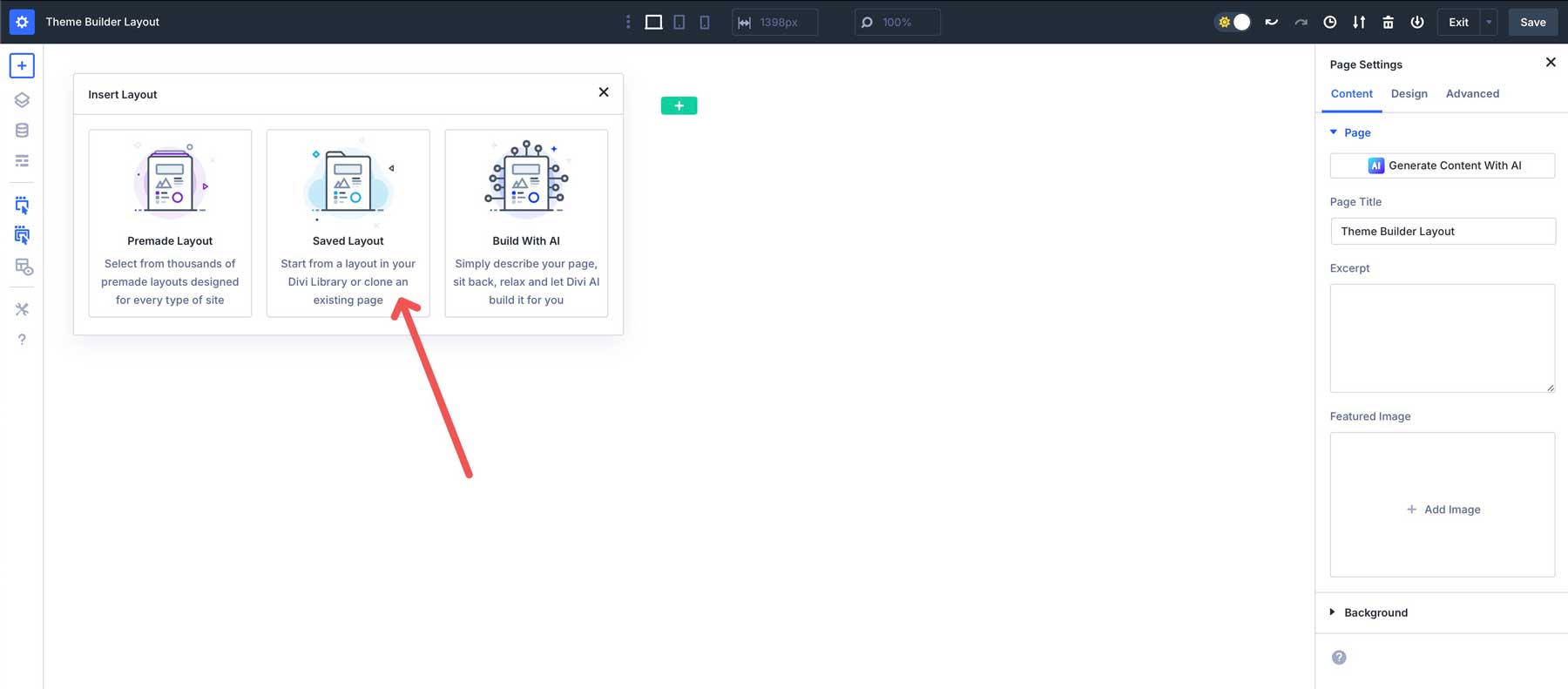

Fai clic sul layout del piè di pagina che si desidera aggiungere al builder del tema.
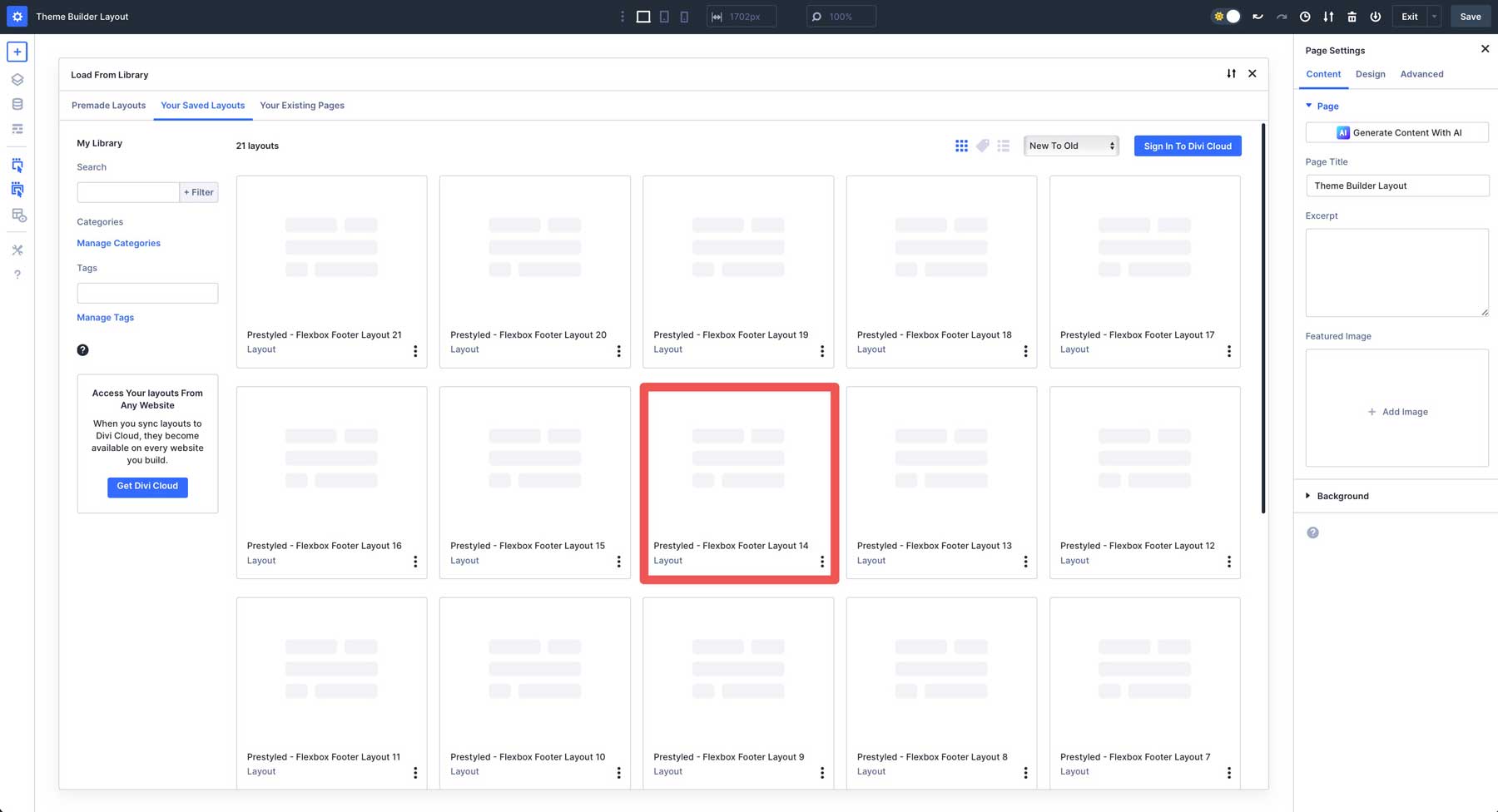
Fare clic sul pulsante Usa questo layout per caricare il piè di pagina.
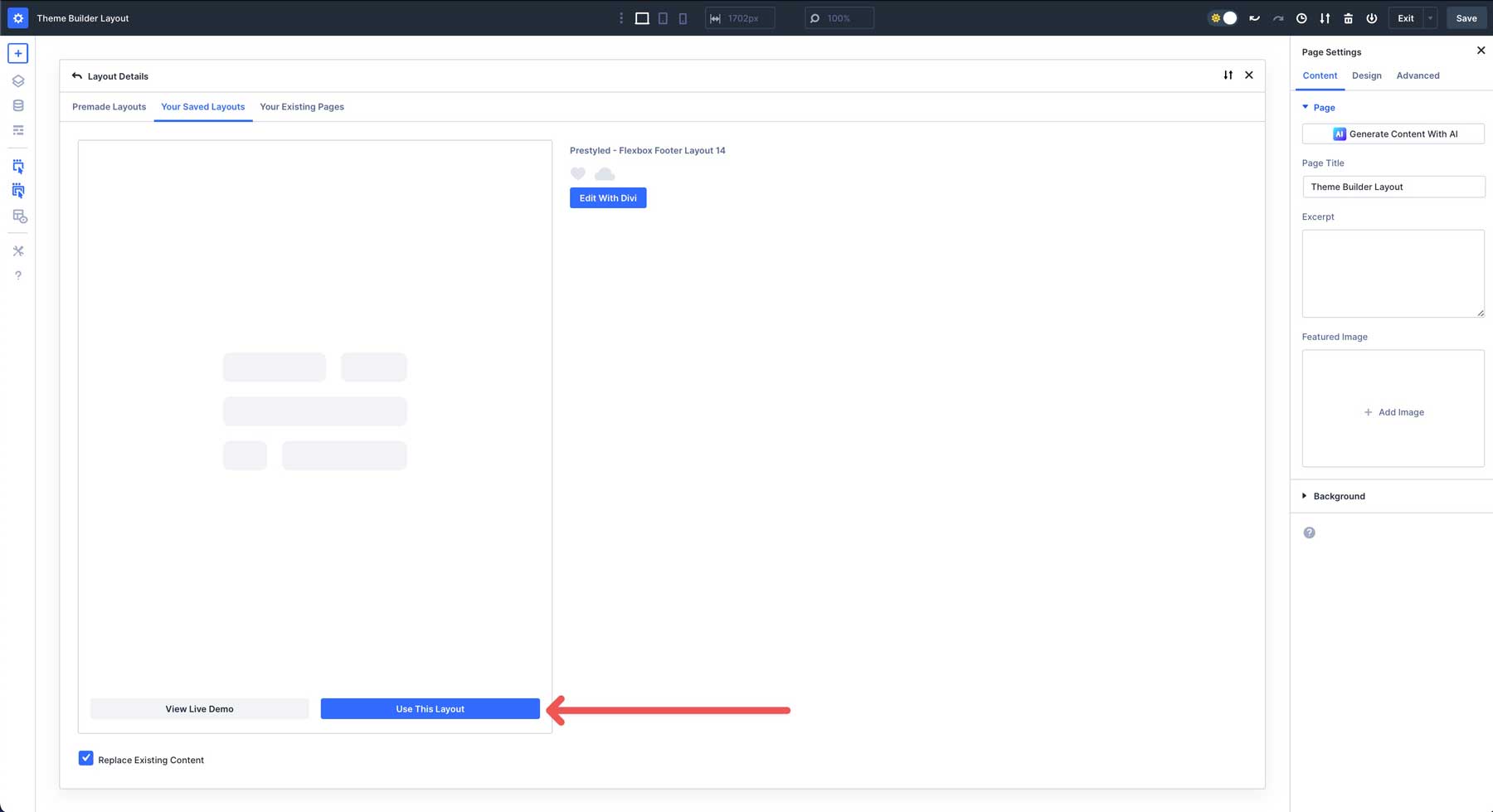
Assicurati di salvare le modifiche del tuo nuovo piè di pagina e del costruttore di temi.
Predefinito vs Prestyled: quale dovresti scegliere?
Quando apri la cartella di download, vedrai due versioni di ogni piè di pagina: ** predefinito ** e ** Prestyled **. Sono costruiti esattamente allo stesso modo, la differenza è nel modo in cui gestiscono lo stile.
I piè di pagina predefiniti ereditano il loro look dai tuoi stili globali. I colori, i caratteri e gli stili di pulsanti del tuo marchio vengono applicati automaticamente. Se hai già impostato i tuoi stili globali, il valore predefinito è il modo più rapido per aggiungere questi piè di pagina al tuo sito e abbinare immediatamente il tuo design.
I piè di pagina prestinualmente sono dotati di tutti i loro stili cotti: colori, caratteri e disegni di pulsanti sono in linea. Sembrano esattamente come le anteprime appena uscite. Questo è fantastico se stai costruendo una dimostrazione rapida, testare idee o vuoi prendere il design esatto che vedi negli screenshot senza toccare le tue variabili.
In breve, vai con predefinito se vuoi che i piè di pagina si fondono perfettamente con gli stili del sito esistenti. Scegli Prestyled se si desidera il look già pronto mostrato nelle anteprime.
Personalizzare i piè di pagina
Il sistema di layout Flexbox di Divi 5 offre potenti strumenti per modificare i layout mantenendo tutto reattivo. Ecco come personalizzare questi piè di pagina per adattarsi allo stile del tuo sito.
1. Selezionare un modulo per la personalizzazione
Nel builder del tema, passa sopra il layout e fai clic su un modulo che si desidera modificare, come un modulo di testo, i social media seguire il modulo o il pulsante. Il pannello delle impostazioni del modulo si aprirà, consentendo di modificare contenuti, progettazione o opzioni avanzate.
Ad esempio, è possibile fare clic sul modulo di testo e modificare il contenuto del modulo o utilizzare Divi AI per aiutare a scrivere contenuti che cattureranno l'attenzione dei visitatori.
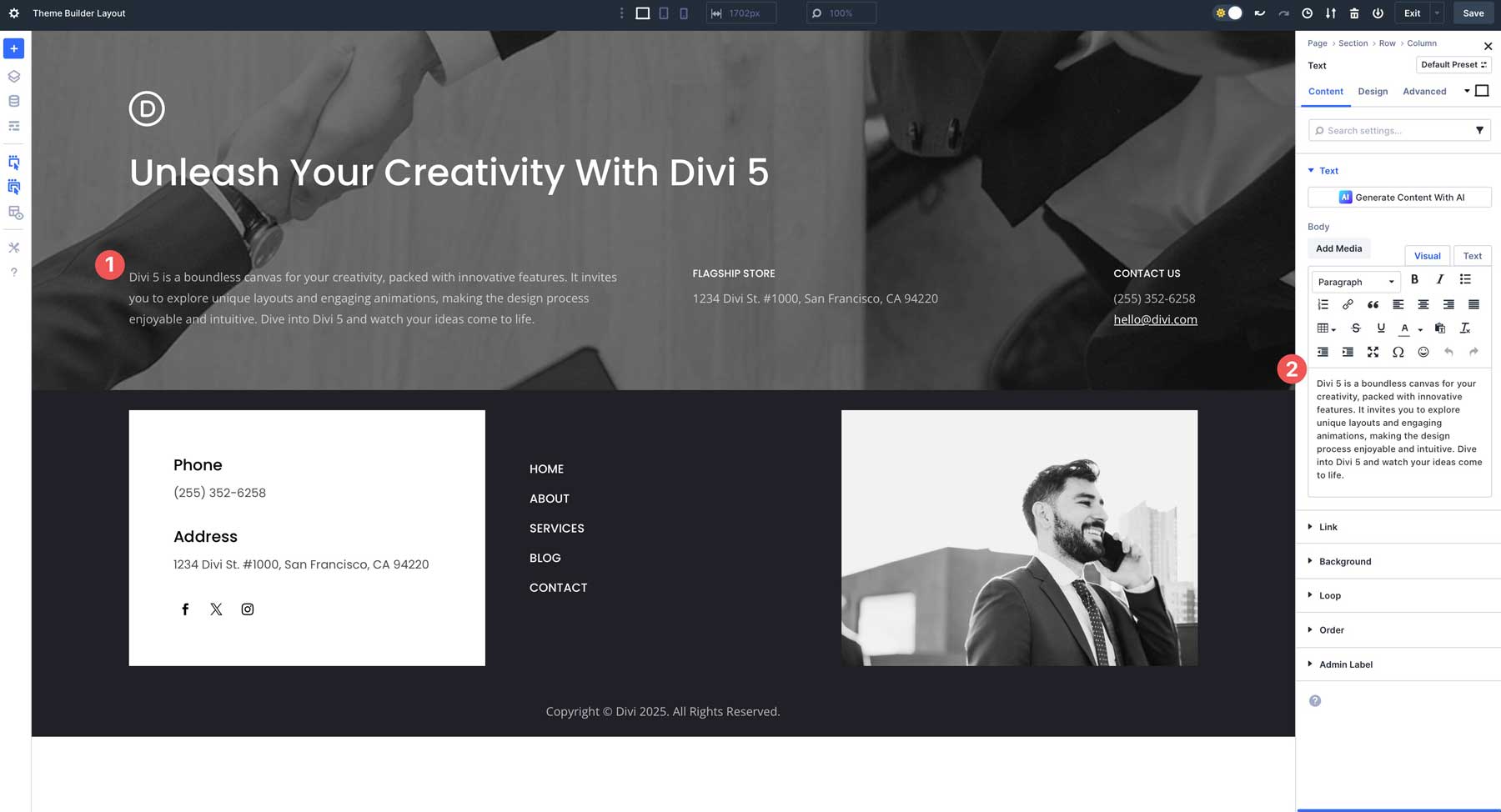
Nella scheda Design del modulo, è possibile modificare caratteri, colori e altre impostazioni per abbinare il tuo marchio.
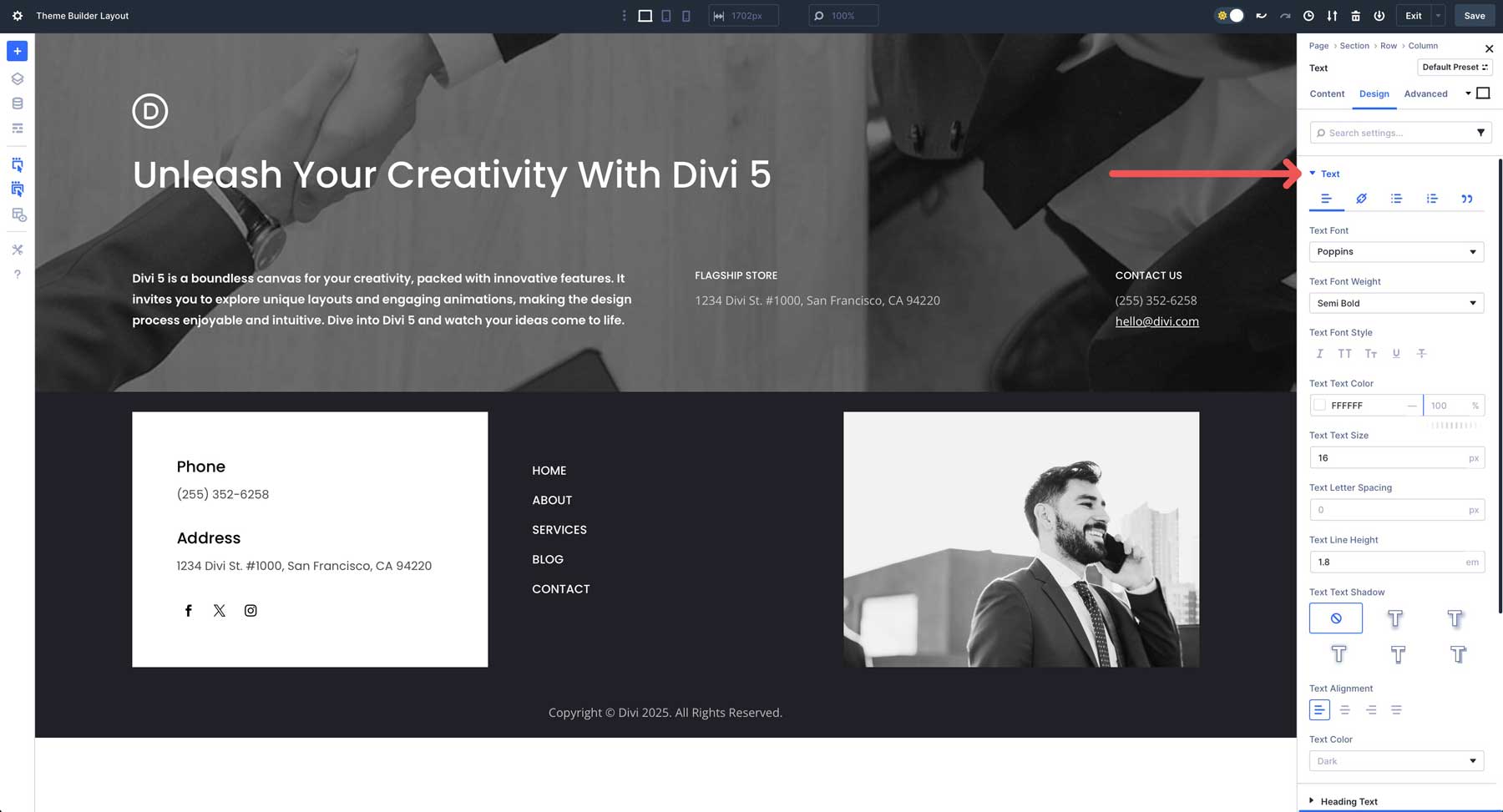
Ogni piè di pagina Flexbox è completamente personalizzabile, tra cui immagini, colori di sfondo, caratteri e altro, permettendoti di modificare il design per abbinare la tua visione.
2. Regola le impostazioni Flexbox per il controllo del layout
Ogni piè di pagina è progettato utilizzando il sistema di layout Flexbox di Divi 5, il che significa che è possibile modificare la direzione del layout, allinearli o avvolgerli utilizzando ampi controlli Flexbox. Nel builder del tema, fai clic su una sezione o una riga che si desidera personalizzare. Ad esempio, se si desidera regolare lo spazio tra gli elementi di design, selezionare la colonna all'interno della riga, passare alla scheda Design e selezionare il menu a discesa layout.
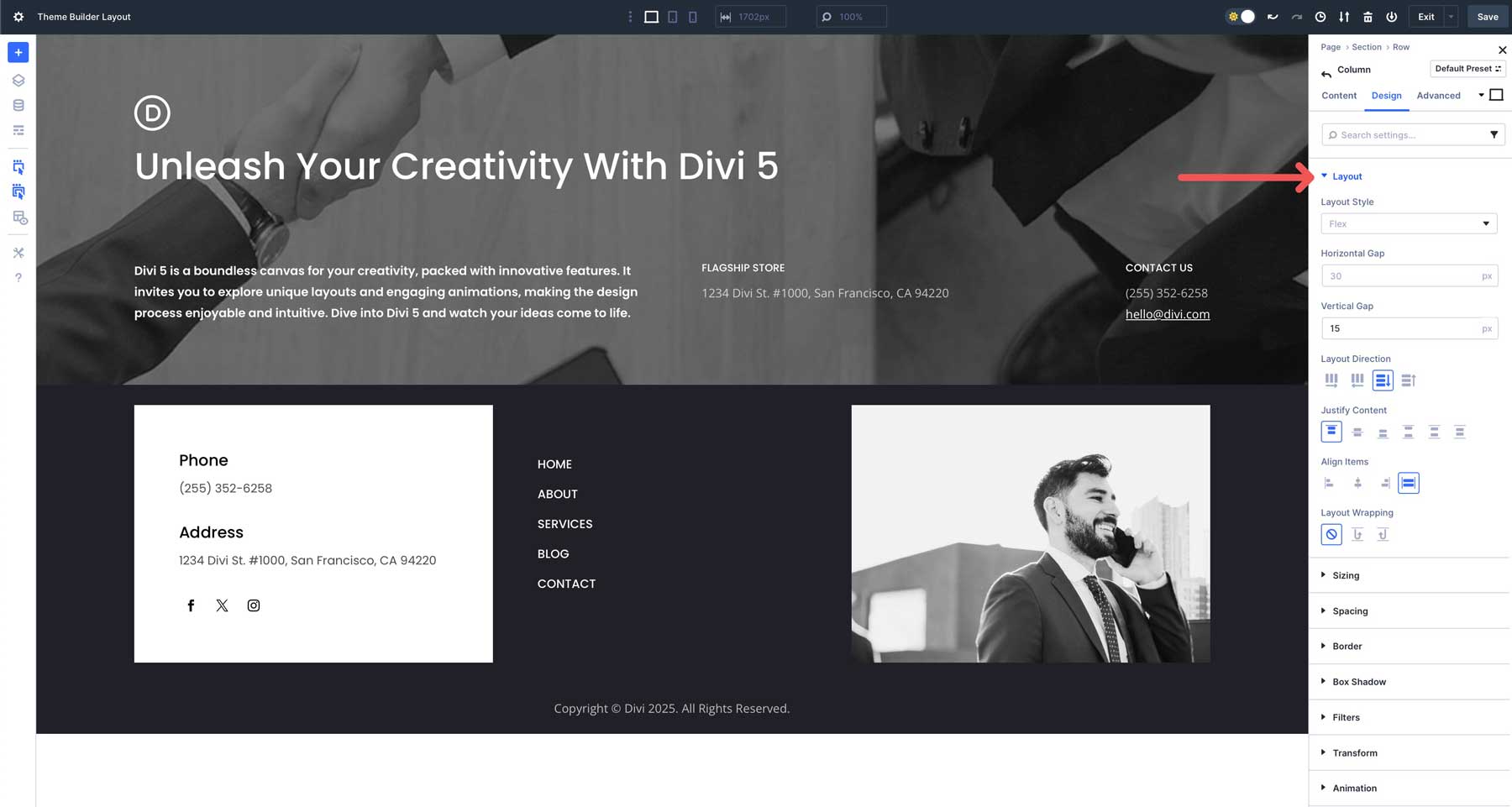
È possibile regolare il valore nel campo Gap verticale per controllare la spaziatura.
Le opzioni di direzione del layout ti consentono di modificare la direzione del layout. Ad esempio, nelle impostazioni di una riga, è possibile visualizzare tutti gli elementi di design in una riga (orizzontale), inversa di riga, colonna (verticalmente) o inversa colonna.
Per controllare l'allineamento di elementi Flex (colonne, righe o sezioni) lungo l'asse principale, è possibile regolare le impostazioni di contenuto giustificare . Le opzioni disponibili includono l'allineamento di oggetti all'inizio, al centro, alla fine, allo spazio tra, spazio intorno o spazio uniformemente. Queste impostazioni sono determinate dalla direzione flessibile del contenitore. Ad esempio, orizzontale se la direzione flessibile è impostata su riga o verticale se è impostata su colonna.
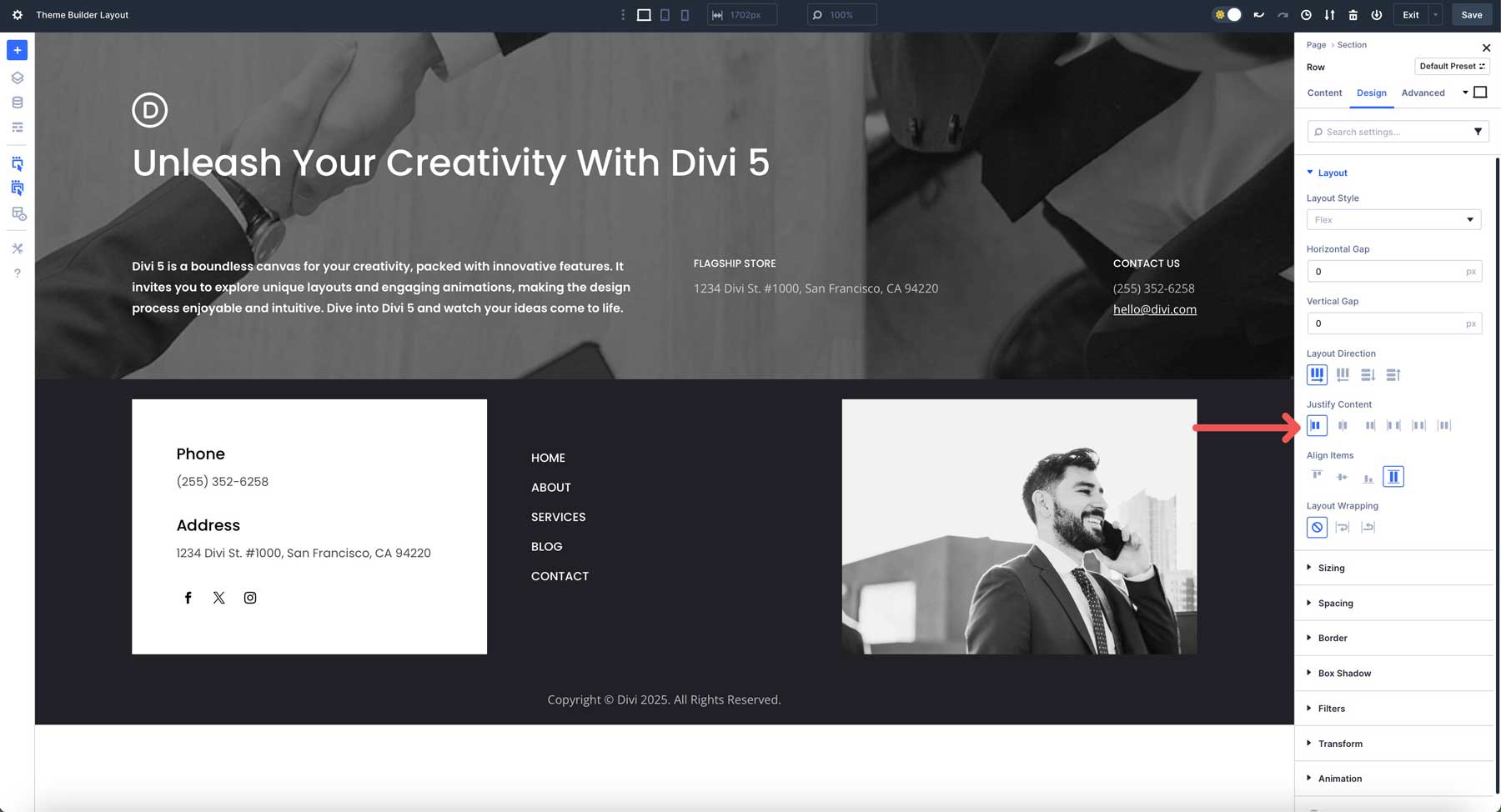
Nel campo degli articoli di allineamento , è possibile allineare elementi di design all'interno di un contenitore all'inizio, al centro, alla fine o all'allungamento.
L'impostazione di involucro Flex controlla se gli elementi Flex all'interno di un contenitore rimangono su una singola linea o avvolgono più linee quando non c'è spazio sufficiente per adattarli lungo l'asse principale. Quando non si sceglie alcun wrap, tutti gli oggetti Flex sono costretti a rimanere su una singola riga, anche se traboccano il contenitore.
Avvolgimento garantisce che gli elementi Flex avvolgono automaticamente su linee aggiuntive quando non possono adattarsi e avvolgere i contenuti invertiti nell'ordine inverso.
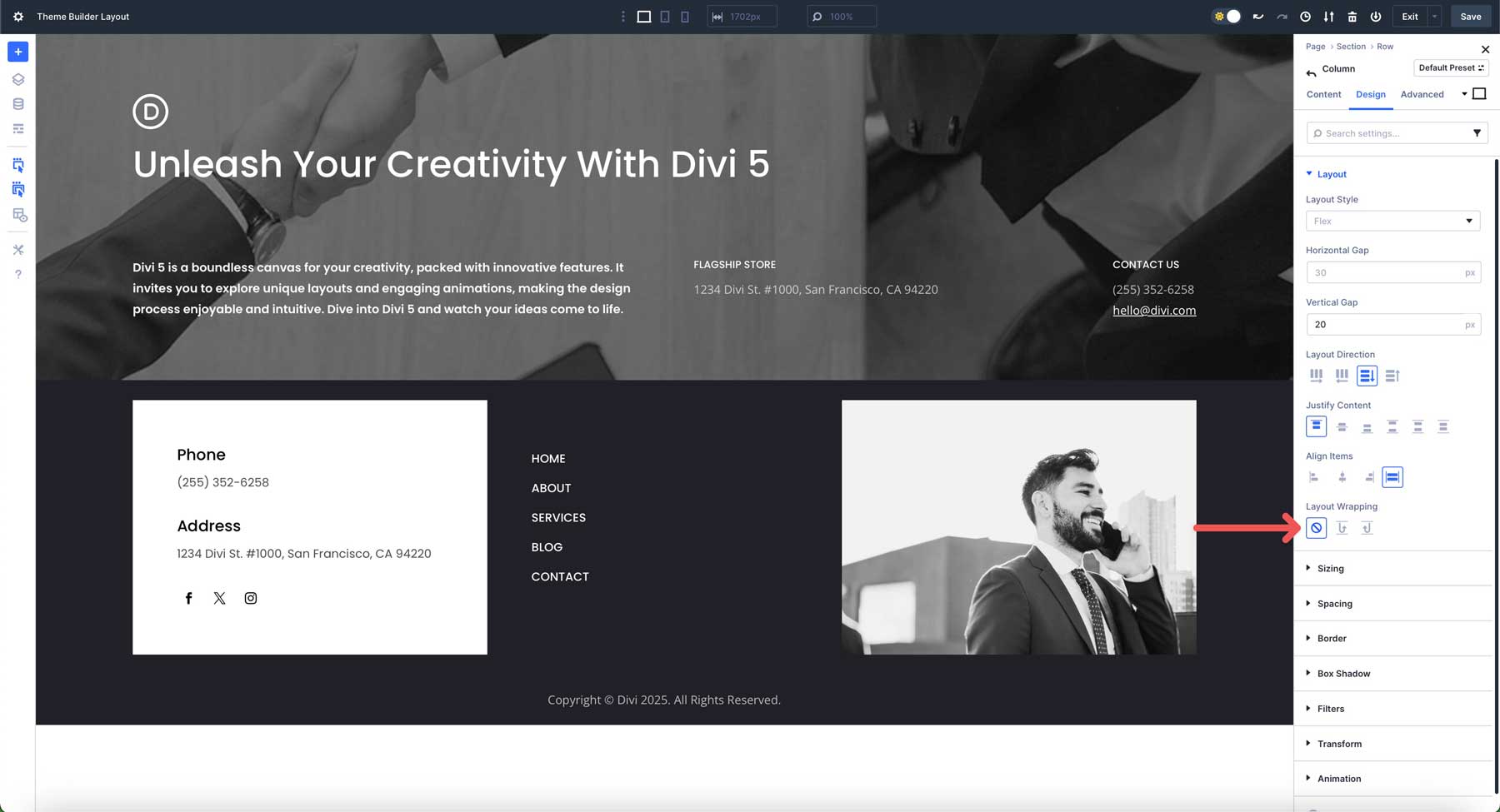
3. Aggiungi collegamenti ove necessario
Sebbene ogni layout del piè di pagina sia pronto per uscire dalla scatola, dovrai comunque aggiungere collegamenti. In questo esempio, aggiungeresti collegamenti ai tuoi social media seguire il modulo o la politica sulla privacy. Fare clic per espandere le impostazioni del modulo. Fai clic sul primo elemento nella scheda Contenuto per rivelare le sue impostazioni.
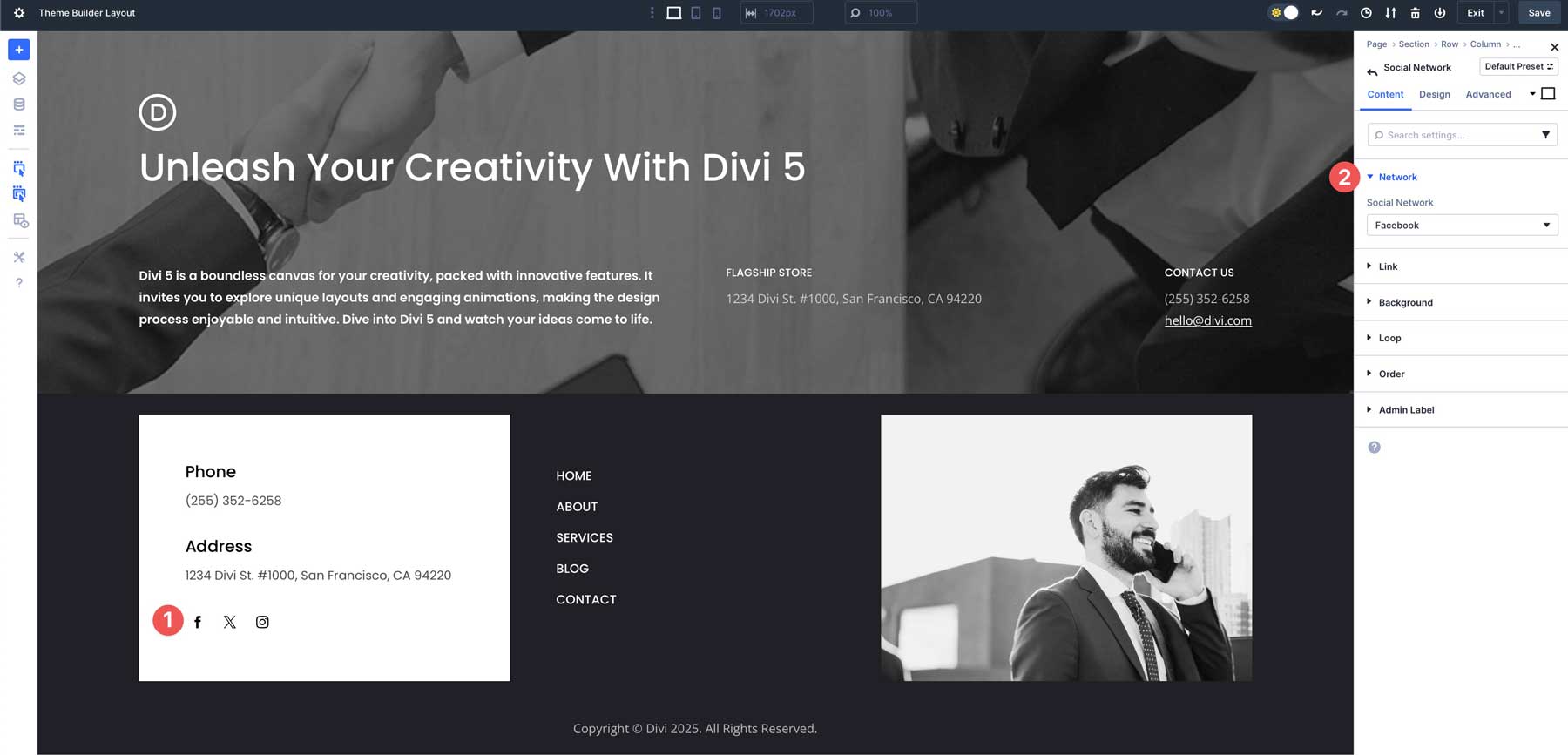
Espandi il menu a discesa del collegamento e aggiungi il link al tuo account o pagina nel campo URL del collegamento account .
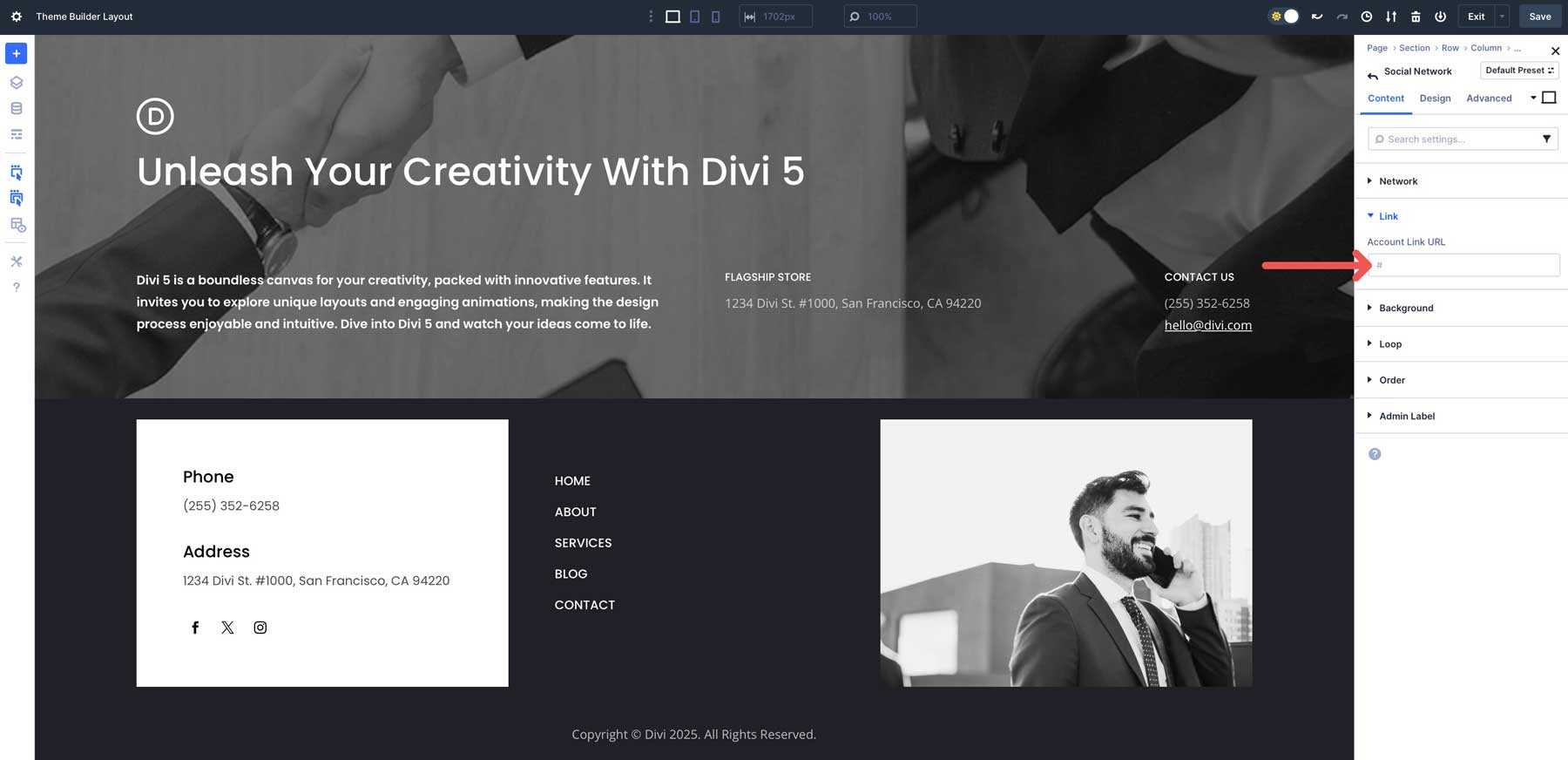
Assicurati di salvare il piè di pagina prima di uscire dal Builder a tema.

Usa Divi 5 per costruire i tuoi piè di pagina oggi
Questi 20 piè di pagina Flexbox sono un modo rapido per accelerare le tue build Divi 5, sia che tu stia lavorando dai tuoi stili globali stabiliti o a partire da un look predefinito. Scaricali, lasciali nel builder del tema e rendili propri. Flexbox gestisce l'allineamento in modo da poter concentrarti sul design.
